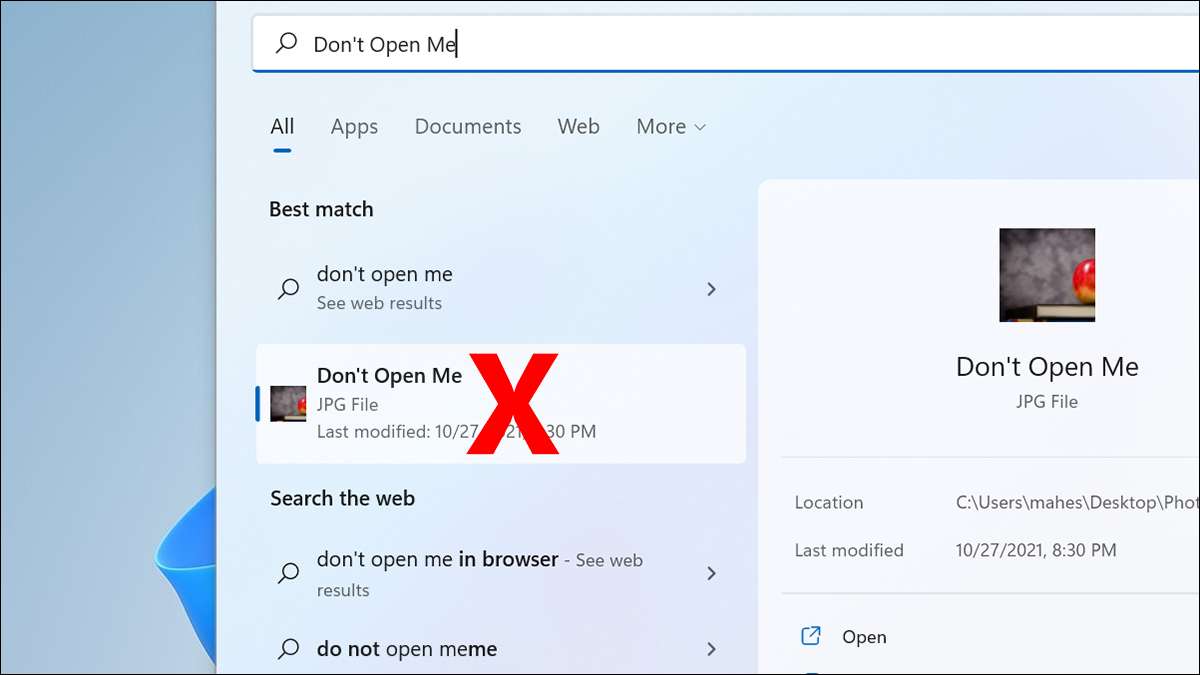
Querer Oculta tus fotos o videos ¿Desde aparecer en los resultados de la búsqueda de Windows 11? Si es así, configure su PC para excluir ciertos tipos de archivos en sus búsquedas. Te mostraremos cómo hacer eso.
RELACIONADO: Cómo ocultar archivos y carpetas en cada sistema operativo
Cómo ocultar ciertos tipos de archivos en los resultados de búsqueda
En Windows 11, puede seleccionar cualquier expediente Escriba y bloquee de que aparezca en los resultados de búsqueda. Por ejemplo, si no quieres ver ninguna Fotos de PNG En los resultados de búsqueda, puede agregar ese tipo de archivo a la lista de exclusión en su PC.
Para especificar los tipos de archivos para ocultar, abra el menú "Inicio" en su PC y busque "Opciones de indexación". Luego haga clic en esa opción en los resultados de búsqueda.

En la ventana "Opciones de indexación" que se abre, haga clic en el botón "Avanzado".
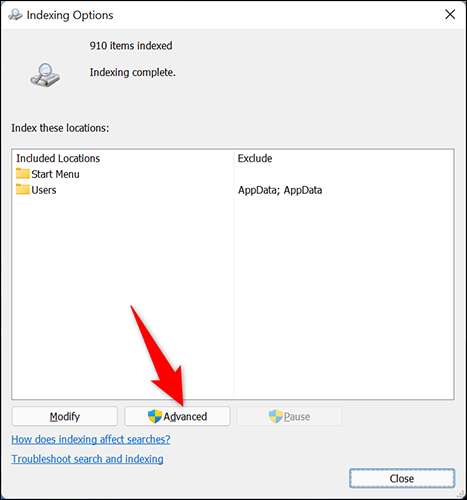
En la ventana "Opciones avanzadas", haga clic en la pestaña "Tipos de archivos".
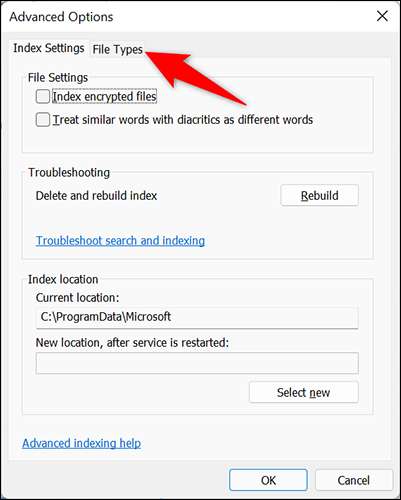
En la pestaña "Tipos de archivos", vea todos los formatos de archivo que Windows actualmente muestra en sus resultados de búsqueda. Para excluir un tipo de archivo desde el índice, deseleccione ese tipo en la lista.
Luego, en la parte superior, haga clic en la pestaña "Configuración de índice".
[sesenta y cinco] Propina: Si su formato de archivo no está en la lista, luego haga clic en "Agregar nueva extensión a la lista" en la parte inferior, escriba su extensión de archivo y haga clic en "Agregar" para agregarlo a la lista.
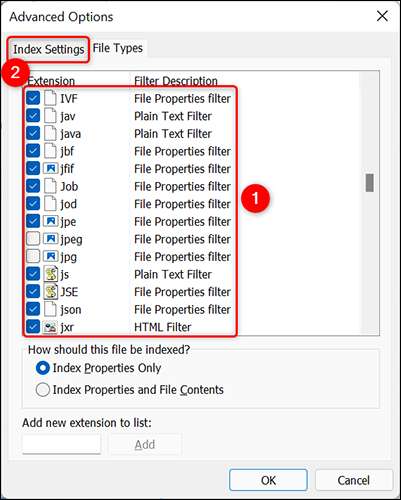
En la pestaña "Configuración de índice", junto a "Eliminar y reconstruir el índice", haga clic en "Reconstruir". Esta Crea un nuevo índice de búsqueda. , que, cuando se termina, habrá eliminado el tipo de archivo seleccionado.
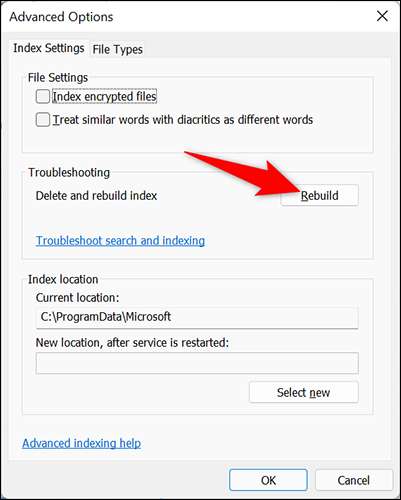
En el mensaje que aparece, haga clic en "Aceptar" para continuar reconstruyendo el índice.
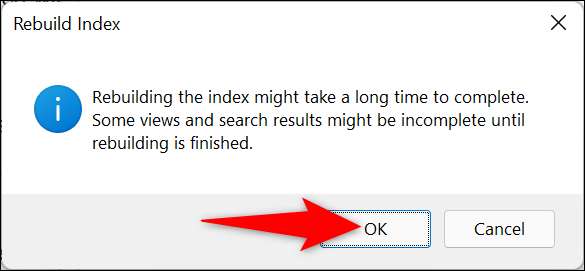
Ahora está en la ventana "Opciones de indexación". Aquí, en la parte superior, verá el estado actual del edificio de índice. El tiempo que se tarda en reconstruir el índice depende de ¿Cuántos archivos hay en tu PC? . Si tiene muchos archivos, el proceso puede tardar varios minutos.
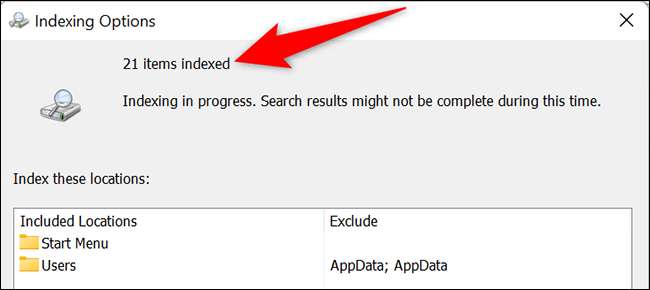
Cuando se reconstruye el índice, sus tipos de archivos excluidos ya no aparecerán en los resultados de su búsqueda. ¡Disfrutar!
En una nota relacionada, ¿sabía que Windows 11 no muestra archivos ocultos de forma predeterminada, pero puede Hazlo mostrar esos archivos con una opción?
RELACIONADO: Cómo mostrar archivos ocultos en Windows 11







